Для многих пользователей роутер Zyxel Keenetic является надежным и удобным средством для организации домашней сети. Однако, чтобы обеспечить удаленный доступ к вашей сети или серверу, требуется осуществить настройку DynDNS. Расширенные возможности роутера Zyxel Keenetic позволяют легко настроить и использовать данную услугу.
DynDNS - это сервис, который позволяет привязать динамический IP-адрес вашей домашней сети к доменному имени. Это особенно полезно, если вы используете домашний сервер или вам необходимо иметь доступ к вашей сети из любой точки мира. Настройка DynDNS на роутере Zyxel Keenetic обеспечивает постоянный доступ к вашей сети даже в том случае, если ваш IP-адрес меняется.
Настройка DynDNS на роутере Zyxel Keenetic - нетрудная задача, которую можно выполнить самостоятельно без привлечения специалистов. В этой статье мы расскажем вам, как настроить DynDNS на роутере Zyxel Keenetic, чтобы вы могли наслаждаться преимуществами удаленного доступа к вашей сети.
Настройка DynDNS на роутере Zyxel Keenetic
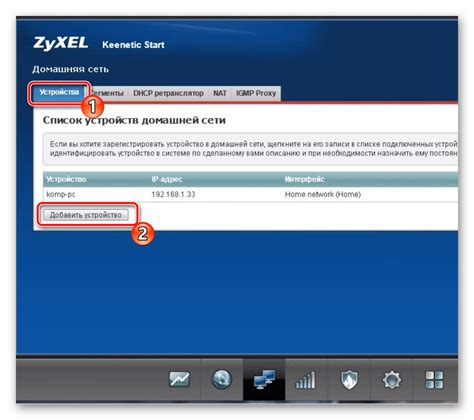
DynDNS (Dynamic Domain Name System) позволяет вам установить постоянный адрес для вашего домашнего роутера, даже если ваш провайдер интернет-сервиса назначает вам динамический IP-адрес. Это особенно полезно, если вы хотите получить доступ к своему домашнему сетевому хранилищу или камере наблюдения из удаленного места.
Шаги ниже позволят вам настроить DynDNS на роутере Zyxel Keenetic:
- Откройте веб-браузер на компьютере, подключенном к роутеру Zyxel Keenetic.
- Введите IP-адрес роутера в адресную строку браузера и нажмите Enter. Обычно это 192.168.1.1 или 192.168.0.1.
- Введите имя пользователя и пароль для входа в интерфейс роутера. Если вы не изменили эти данные, они могут быть настроены по умолчанию на "admin" и "1234" соответственно.
- На главной странице интерфейса роутера найдите и кликните на вкладку "Настройки", а затем выберите "Сетевые сервисы".
- В разделе "Сетевые сервисы" найдите "DynDNS" и включите его.
- Выберите провайдера DynDNS из списка или выберите сервис "Пользовательский" и введите дополнительные сведения о провайдере DynDNS, если они имеются.
- Введите свои учетные данные DynDNS, включая имя пользователя и пароль.
- Нажмите "Применить" или "Сохранить" изменения.
После завершения этих шагов, роутер Zyxel Keenetic будет автоматически обновлять ваш IP-адрес на выбранном вами провайдере DynDNS. Теперь вы можете использовать свой доменный адрес для доступа к вашей домашней сети из любой точки в мире.
Примечание: Некоторые провайдеры DynDNS могут требовать периодического подтверждения вашей учетной записи или предлагать платные услуги с расширенными функциями.
Что такое DynDNS?

Для чего это может быть полезно? С помощью DynDNS можно установить удаленный доступ к устройствам в вашей домашней сети, таким как веб-серверы, камеры наблюдения или удаленные рабочие станции. Благодаря использованию статического доменного имени, вы сможете управлять этими устройствами из любой точки мира, при условии, что имеете интернет-соединение.
Другое преимущество DynDNS заключается в возможности хостинга собственного сервера на динамическом IP-адресе без необходимости платить за статический IP-адрес у вашего провайдера. Это может быть полезно, если, например, вы хотите запускать собственный веб-сайт или игровой сервер.
DynDNS обычно настраивается на роутере, который поддерживает эту функцию. Затем, когда устройство в вашей сети обновляет свой IP-адрес, оно отправляет эту информацию на DynDNS-серверы, которые обновляют IP-адрес, связанный с вашим статическим доменным именем.
Зачем нужна настройка DynDNS на роутере?
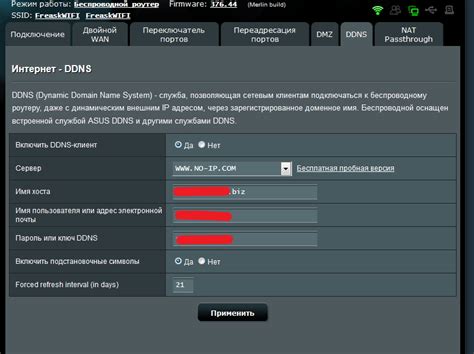
Настройка DynDNS на роутере Zyxel Keenetic позволяет создать постоянный и уникальный адрес для доступа к вашему домашнему сетевому оборудованию, даже если вашему роутеру присваивается динамический IP-адрес интернет-провайдером.
Обычно провайдеры выдают IP-адреса из диапазона динамических адресов. Это означает, что при каждом перезапуске роутера адрес может измениться. Если вам необходимо получить доступ к своему роутеру или управлять подключенными к нему устройствами из интернета, то каждый раз, когда ваш IP-адрес меняется, вы должны будете узнавать новый адрес и вводить его в адресную строку браузера. Это неудобно и требует постоянного слежения за изменениями IP-адреса.
Но благодаря настройке DynDNS, ваш роутер будет автоматически обновлять IP-адрес у провайдера DynDNS, который прикреплен к вашей учетной записи. Другими словами, ваш роутер получит специальный URL-адрес, который будет динамически связан с вашим домашним IP-адресом. Теперь вам не нужно знать IP-адрес, чтобы получить доступ к вашей домашней сети или подключенным устройствам, просто используйте созданный URL-адрес и вбейте его в адресную строку браузера.
| Преимущества настройки DynDNS | Как это работает |
|---|---|
| 1. Постоянный доступ к вашей домашней сети из любой точки мира. | 1. Роутер отправляет свой IP-адрес провайдеру DynDNS. |
| 2. Управление устройствами в вашей сети с помощью удаленного доступа. | 2. Провайдер DynDNS обновляет DNS-серверы и привязывает ваш URL-адрес к текущему IP-адресу. |
| 3. Создание собственного домашнего сервера или FTP-сервера для обмена файлами. | 3. Вам остается только использовать созданный URL-адрес для доступа к вашим сервисам. |
Настройка DynDNS на роутере Zyxel Keenetic позволяет вам обезопасить и упростить удаленный доступ к вашей домашней сети. Отныне вам не придется запоминать или отслеживать IP-адрес, ваш роутер самостоятельно будет его обновлять и давать вам уникальный URL-адрес для доступа.
Инструкция по настройке DynDNS на роутере Zyxel Keenetic

Чтобы настроить DynDNS на роутере Zyxel Keenetic, следуйте инструкциям ниже:
- Откройте веб-интерфейс роутера, введя IP-адрес роутера в адресную строку браузера и введя логин и пароль администратора.
- Перейдите к разделу "Настройки сети" или "Network Settings".
- Выберите вкладку "DynDNS" или "Динамический DNS".
- Включите опцию "Включить DynDNS" или "Enable DynDNS".
- Выберите желаемый провайдер DynDNS из списка. Например, "DynDNS.org", "No-IP.com" или другой.
- Введите ваш зарегистрированный домен или доменное имя, которое вы хотите создать, в поле "Доменное имя" или "Domain Name".
- Введите ваше имя пользователя и пароль от аккаунта DynDNS в соответствующие поля. Если у вас еще нет аккаунта DynDNS, создайте его на сайте выбранного провайдера.
- Нажмите кнопку "Применить" или "Apply", чтобы сохранить настройки.
После сохранения настроек, роутер будет автоматически обновлять IP-адрес DynDNS при его изменении. Это позволит вам получить доступ к вашим устройствам или услугам через интернет, используя ваше доменное имя вместо IP-адреса.
Обратите внимание, что некоторые провайдеры DynDNS могут предоставлять услуги бесплатно, но с ограничениями или требовать платную подписку для полного доступа к функциям.
Использование DynDNS на роутере Zyxel Keenetic позволяет вам легко управлять вашими устройствами из любой точки мира и создавать собственные сервера или хостинг для ваших проектов.
Как проверить, что DynDNS настроен корректно?

После того, как вы настроили DynDNS на своем роутере Zyxel Keenetic, важно убедиться, что настройка прошла успешно и ваш домен связан с вашим текущим IP-адресом. Вот несколько способов проверить правильность настройки DynDNS:
- Откройте веб-браузер и введите свой домен, например, mydomain.dydns.org. Если вы увидите страницу с информацией о вашем роутере или другое содержимое, значит, DynDNS настроен правильно.
- Войдите в административный интерфейс роутера Zyxel Keenetic. На странице настройки DynDNS должно быть указано, что служба активна и указан текущий IP-адрес.
- Используйте онлайн-сервисы проверки IP-адреса. Множество сервисов позволяют вам узнать ваш текущий IP-адрес. Сравните его с адресом, указанным в настройках DynDNS. Если они совпадают, значит, настройка успешна.
Если после проверки вы обнаружили, что DynDNS не работает корректно, попробуйте пройти по настройкам еще раз и убедитесь, что вы правильно указали свой домен и учетные данные DynDNS. Также убедитесь, что порт для доступа к веб-интерфейсу роутера открыт в настройках брандмауэра.
Преимущества использования DynDNS на роутере Zyxel Keenetic

Использование DynDNS на роутере Zyxel Keenetic предоставляет несколько преимуществ, которые существенно улучшают опыт работы с сетью:
1. Удаленный доступ к устройствам: благодаря настройке DynDNS на роутере, пользователи могут получить доступ к своим устройствам из любой точки мира. Это особенно полезно в случаях, когда необходимо управлять домашней сетью или серверами издалека. Благодаря DynDNS можно получить доступ к устройствам даже при изменении динамического IP-адреса.
2. Удобство: настройка DynDNS на роутере Zyxel Keenetic обеспечивает удобство в использовании. Пользователи могут легко обращаться к своим устройствам по имени домена, вместо запоминания и ввода IP-адресов. Это значительно упрощает процесс подключения к удаленным устройствам.
3. Безопасность: использование DynDNS на роутере Zyxel Keenetic позволяет защитить данные и ресурсы, предоставляя доступ только авторизованным пользователям. Благодаря автоматическому обновлению IP-адреса и шифрованию данных, пользователи могут быть уверены в безопасности своей сети.
4. Экономия времени и денег: благодаря настройке DynDNS на роутере, пользователи избавляются от необходимости покупки статического IP-адреса у интернет-провайдера. Это позволяет сэкономить время и деньги, особенно в случае, если требуется удаленный доступ к устройствам на постоянной основе.
Таким образом, использование DynDNS на роутере Zyxel Keenetic является незаменимым инструментом для расширения возможностей домашней сети и обеспечения удобства, безопасности и экономии ресурсов.